
Pēdējo reizi atjaunināts
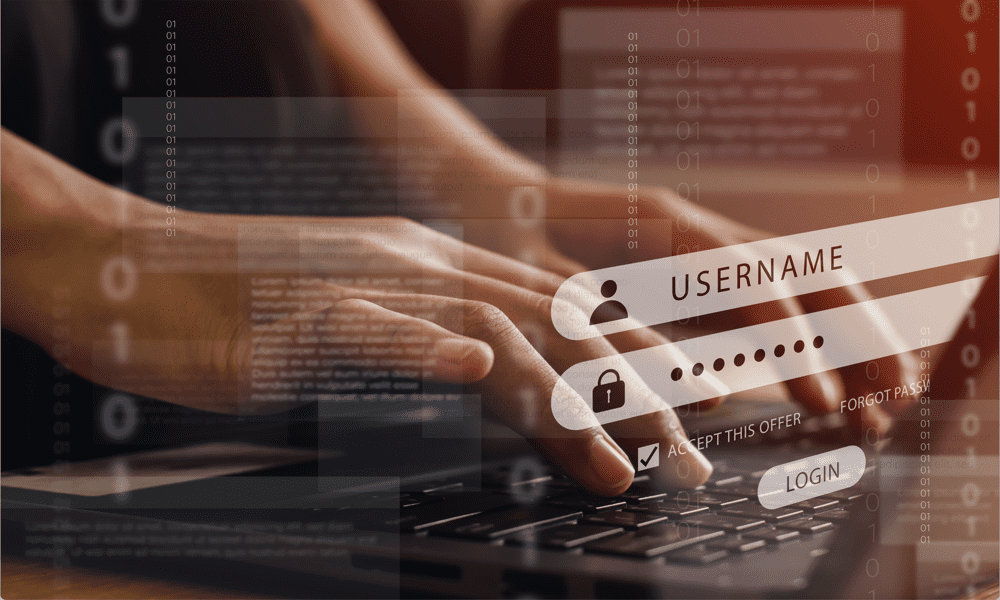
Vai vēlaties Firefox pievienot vēl vienu paroles drošības līmeni? Iestatiet primāro paroli pārlūkprogrammā Firefox, veicot šajā rokasgrāmatā norādītās darbības.
Lielākā daļa mūsdienu pārlūkprogrammu var piedāvāt saglabāt jūsu paroles, lai jums tās nebūtu jāievada manuāli katru reizi, kad pierakstītos savos kontos. Tas var ievērojami ietaupīt laiku, un varat izmantot sarežģītākas paroles, lai aizsargātu savus kontus, neuztraucoties par to, ko tie ir.
Lai gan ļaut Firefox saglabāt jūsu paroles var būt ērti, tas arī pakļauj jūs riskam, jo citi varētu izmantot šīs saglabātās paroles, lai piekļūtu jūsu kontiem. Par laimi, jūs varat samazināt šo risku, pievienojot papildu aizsardzības slāni, izmantojot primāro paroli.
Tālāk uzziniet, kā aizsargāt savas Firefox paroles ar primāro paroli.
Kas ir primārā parole pārlūkprogrammā Firefox?
Firefox var saglabāt lietotājvārdus un paroles, ko izmantojat, lai pierakstītos vietnēs, kad izmantojat pārlūkprogrammu. Tādējādi jūs neļausiet atcerēties visas daudzo izmantoto vietņu paroles, taču tās ir acīmredzamas negatīvie aspekti: ja kāds cits izmanto jūsu datoru, viņš var arī pierakstīties visos jūsu kontos, izmantojot saglabātos kontus paroles.
Šeit tiek ievadīta galvenā parole. Šī ir papildu parole, ko varat izmantot, lai aizsargātu visas saglabātās paroles. Ja vēlaties pierakstīties kontā, izmantojot kādu no saglabātajām parolēm, Firefox lūgs ievadīt primāro paroli, lai pārbaudītu, vai tas esat jūs. Tas jūsu kontiem pievieno aizsardzības līmeni.
Tā kā Firefox nesaglabā jūsu primāro paroli tāpat kā ar citām parolēm, tas nozīmē, ka pat tad, ja kādam ir jūsu dators, viņš joprojām nevar pierakstīties jūsu kontos.
Ja šī funkcija izklausās pazīstama, tas ir tāpēc, ka pārlūkprogrammā Firefox tā ir bijusi pieejama jau ilgu laiku. Agrāk to sauca par galveno paroli. Neļaujiet nosaukuma maiņai jūs mulsināt — tā joprojām ir tā pati funkcija.
Kā izveidot primāro paroli pārlūkprogrammā Firefox
Lai aizsargātu saglabātās paroles, izmantojot primāro paroli, vispirms tā ir jāiestata. Jums ir jāizveido parole, kuru atcerēsities — jūsu galvenā parole netiek saglabāta pārlūkprogrammā Firefox.
Ja to aizmirsīsit, nevarēsit piekļūt nevienai no saglabātajām parolēm pārlūkprogrammā Firefox. Arī to nav iespējams atgūt.
Ja neesat pārliecināts, ka varat to atcerēties, varat to apsvērt izmantojot paroļu pārvaldnieku.
Lai izveidotu primāro paroli pārlūkprogrammā Firefox:
- Atvērt Firefox.
- Noklikšķiniet uz Izvēlne ikonu.
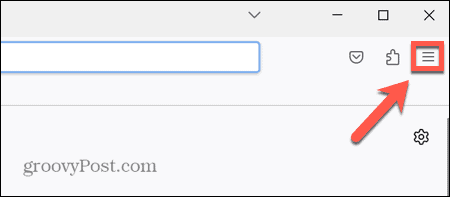
- Izvēlieties Iestatījumi.
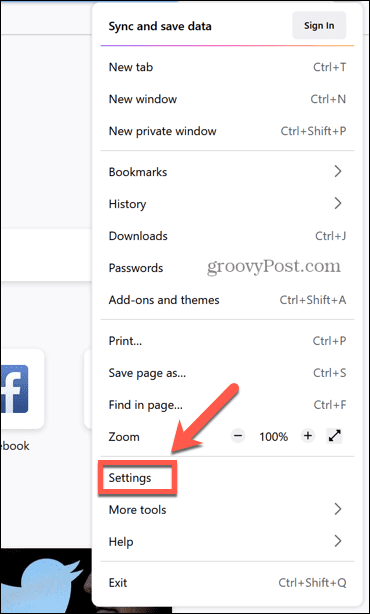
- Klikšķis Privātums un drošība.
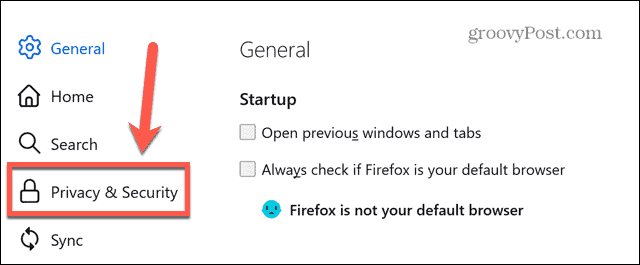
- Zem Pieteikumvārdi un paroles, pārbaudiet Izmantojiet primāro paroli.
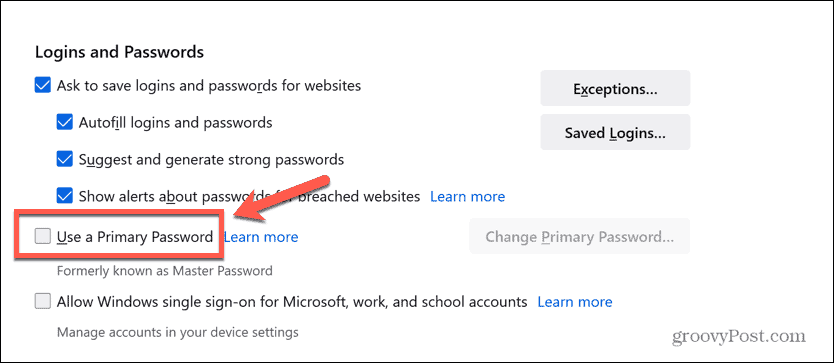
- Ievadiet savu paroli. Tam būs nepieciešams vismaz viens lielais burts, vismaz viens cipars un vismaz viens simbols, piemēram, @, &, vai #.
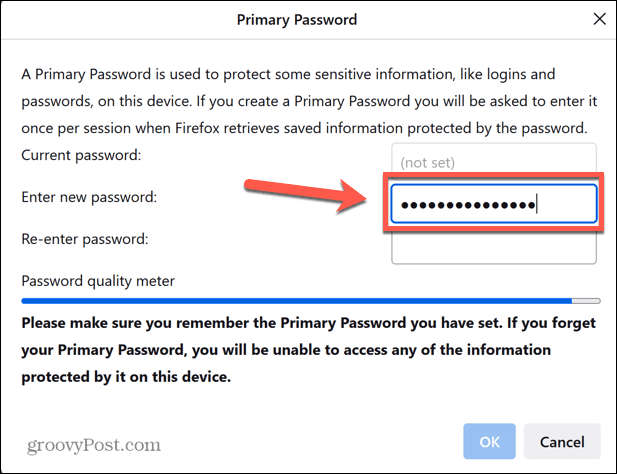
- Ievadot paroli, tiks parādīta josla, kas parāda paroles stiprumu — jo garāka josla, jo drošāka ir jūsu parole.
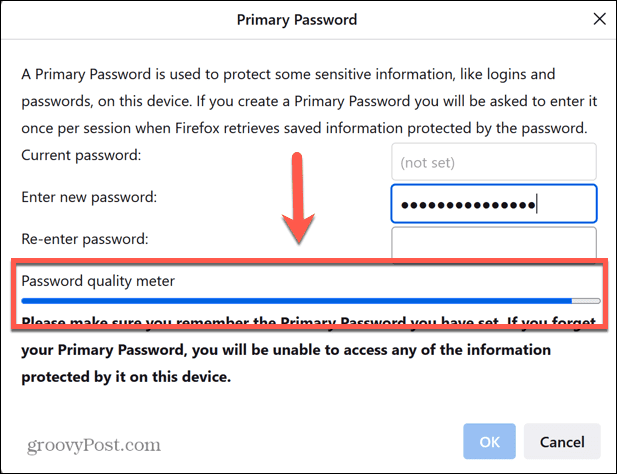
- Noteikti izvēlieties paroli, kuru varat atcerēties, jo to nevarēsit atgūt.
- Atkārtoti ievadiet savu paroli. Ja otrā parole nesakrīt, jūs nevarēsit noklikšķināt labi lai iestatītu savu paroli. Ja tas tā ir, ievadiet tos abus vēlreiz.
- Klikšķis labi. Tiks parādīts ziņojums, ka jūsu galvenā parole ir mainīta. Ziņojums ir vienāds neatkarīgi no tā, vai pirmo reizi iestatāt paroli vai maināt pašreizējo paroli.
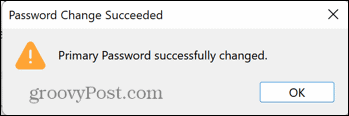
- Jūsu primārā parole tagad ir iestatīta. Mēģinot pieteikties kontā ar saglabātu paroli pārlūkprogrammā Firefox, tiks parādīts pieprasījums ievadīt savu primāro paroli.
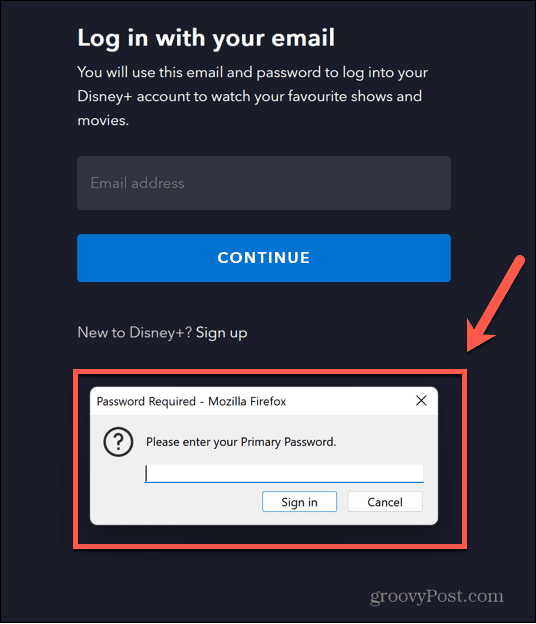
- Ievadiet pareizo paroli, un Firefox automātiski aizpildīs jūsu saglabātās paroles informāciju vietnei, kurai mēģināt piekļūt.
- Kad esat ievadījis savu primāro paroli, jums tā nebūs jāievada vēlreiz līdz nākamajai Firefox sesijai. Nākamajā reizē, kad palaižat Firefox pēc tās aizvēršanas, tiek izveidota jauna sesija.
Kā nomainīt primāro paroli pārlūkprogrammā Firefox
Ja jau esat iestatījis primāro paroli un vēlaties to mainīt, to var izdarīt ātri un vienkārši. Ņemiet vērā, ka primāro paroli varēsit mainīt tikai tad, ja jau zināt pašreizējo.
Nav iespējams atiestatīt primāro paroli, ja neatceraties, kas tā ir.
Lai mainītu primāro paroli pārlūkprogrammā Firefox:
- Palaist Firefox.
- Noklikšķiniet uz Izvēlne ikonu.
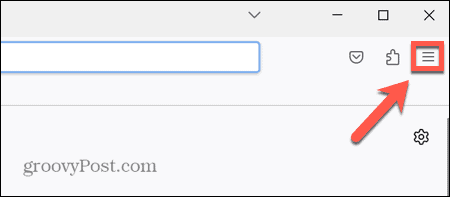
- Klikšķis Iestatījumi.
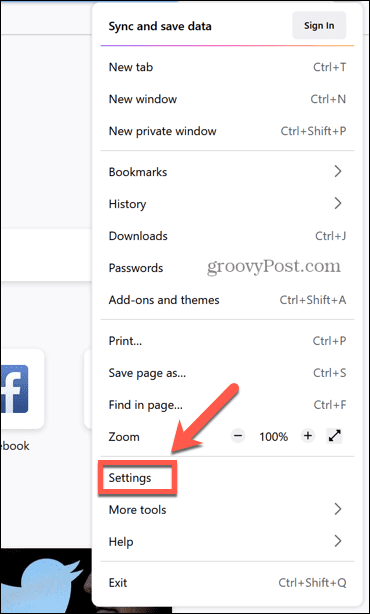
- Izvēlieties Privātums un drošība kreisajā izvēlnē.
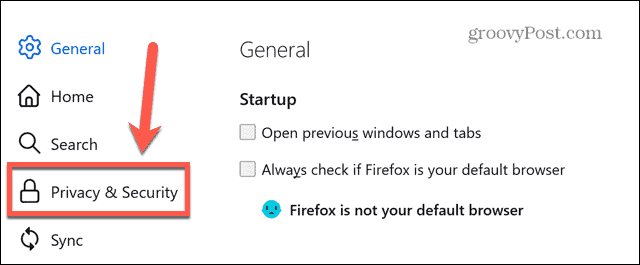
- Ritiniet uz leju līdz Pieteikumi un paroles un noklikšķiniet Mainiet primāro paroli.
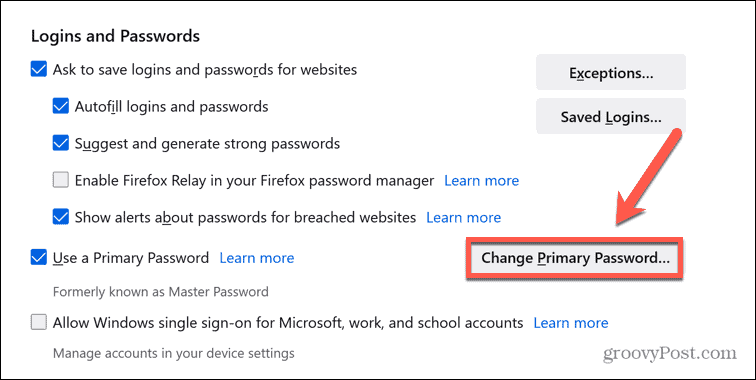
- Ievadiet savu pašreizējo paroli.
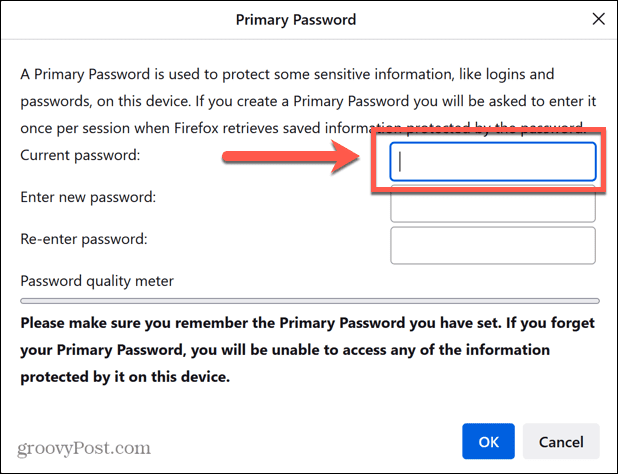
- Ievadiet savu jauno paroli. Atcerieties, ka tajā joprojām ir jāsatur vismaz viens lielais burts, vismaz viens cipars un vismaz viena speciālā rakstzīme.
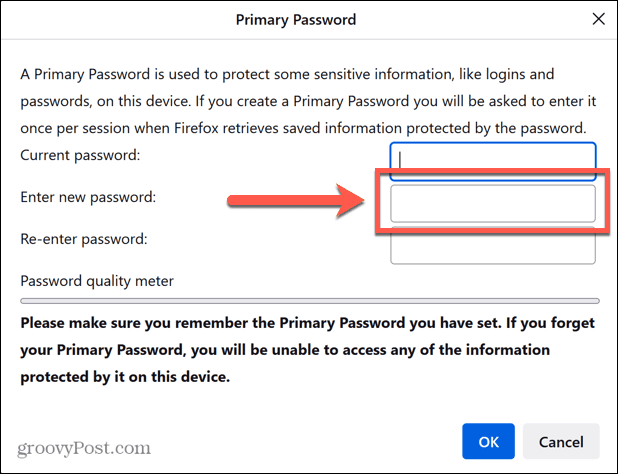
- Atkārtoti ievadiet savu paroli, lai to apstiprinātu.
- Klikšķis labi. Jūsu primārā parole tiks mainīta. Jums tas ir jāatceras, jo jūs to nevarēsit atgūt.
Kā izdzēst primāro paroli pārlūkprogrammā Firefox
Ja jums apnicis ievadīt primāro paroli katru reizi, kad vēlaties izmantot kādu no saglabātajām parolēm pārlūkprogrammā Firefox, varat to noņemt. Tādējādi tā tiks pilnībā izdzēsta — ja vēlāk atkal vēlaties izmantot primāro paroli, jums būs jāsāk process no sākuma, lai to iestatītu.
Lai dzēstu primāro paroli pārlūkprogrammā Firefox:
- Atvērt Firefox un noklikšķiniet uz Izvēlne ikonu.
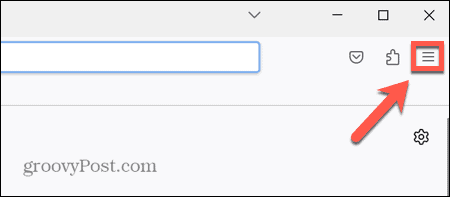
- Izvēlieties Iestatījumi.
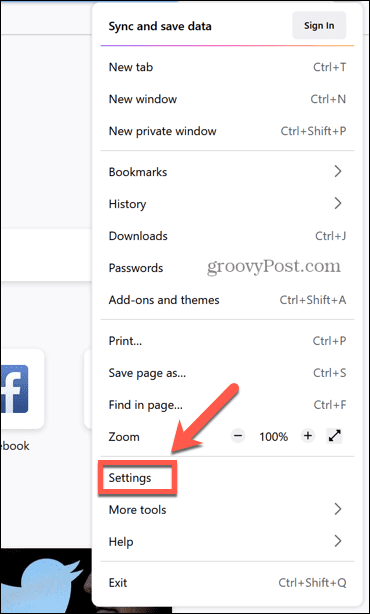
- Kreisās puses izvēlnē noklikšķiniet uz Privātums un drošība.
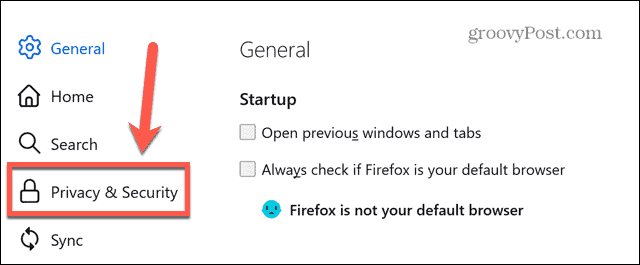
- Ritiniet uz leju līdz Pieteikumi un paroles un noņemiet atzīmi Izmantojiet primāro paroli.
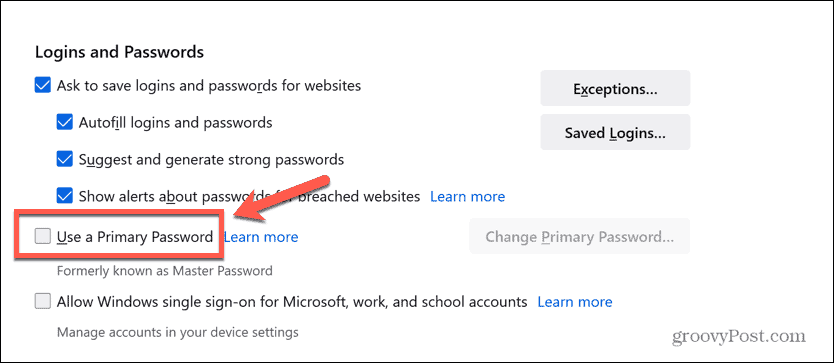
- Lai apstiprinātu savu lēmumu, ievadiet savu pašreizējo primāro paroli un noklikšķiniet uz labi.
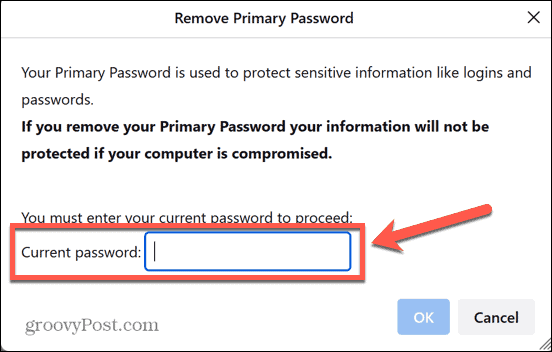
Jūsu primārā parole tagad ir dzēsta. Atcerieties, ka bez šīs funkcijas iestatīšanas ikviens, kas izmanto jūsu datoru, varēs izmantot jūsu saglabātās paroles pārlūkprogrammā Firefox.
Ja nolemjat atkārtoti atjaunot primāro paroli, veiciet šī raksta pirmajā sadaļā norādītās darbības.
Drošības pārvaldība pārlūkprogrammā Firefox
Mācīšanās aizsargāt Firefox paroles ar primāro paroli nodrošina, ka jūsu kontiem ir papildu aizsardzības līmenis, ja kāds cits izmanto vai saņem jūsu datoru.
Jums tas jāievada tikai vienu reizi sesijā, tāpēc tas nav pārāk apgrūtinoši. Mēs ļoti iesakām izmantot primāro paroli, jo īpaši, ja pārlūkprogrammā Firefox esat saglabājis paroles sensitīviem kontiem (piemēram, tiešsaistes bankai).
Ir daudz citu vērtīgu padomu un triku, ko varat izmantot pārlūkprogrammā Firefox. Piemēram, jūs varat iespējot vai atspējot aparatūras paātrinājumu lai uzlabotu veiktspēju. Jūs varat izveidot un pārvaldīt vairākus Firefox profilus ja jūs to izmantojat dažādiem mērķiem.
Ja vēlaties personalizēt Firefox, varat arī uzzināt, kā to izdarīt piekļūt slēptiem papildu iestatījumiem pārlūkprogrammā Firefox.
Kā atrast savu Windows 11 produkta atslēgu
Ja jums ir jāpārsūta sava Windows 11 produkta atslēga vai tā vienkārši nepieciešama, lai veiktu tīru OS instalēšanu,...


